Bereitstellen einer NetScaler ADC VPX Instanz auf der Google Cloud Platform
Sie können eine NetScaler ADC VPX-Instanz auf der Google Cloud Platform (GCP) bereitstellen. Mit einer VPX-Instanz in GCP können Sie die Vorteile der GCP-Cloud-Computing-Funktionen nutzen und Citrix Load Balancing und Traffic-Management-Funktionen für Ihre geschäftlichen Anforderungen nutzen. Sie können VPX-Instanzen in GCP als eigenständige Instanzen bereitstellen. Sowohl einzelne NIC- als auch Multi-NIC-Konfigurationen werden unterstützt.
Unterstützte Features
Alle Premium-, Advanced- und Standardfunktionen werden auf der GCP basierend auf dem verwendeten Lizenz-/Versionstyp unterstützt.
Einschränkung
- IPv6 wird nicht unterstützt.
Hardwareanforderungen
Die VPX-Instanz in GCP muss mindestens 2 vCPUs und 4 GB RAM haben.
Punkte zu beachten
Berücksichtigen Sie die folgenden GCP-spezifischen Punkte, bevor Sie mit der Bereitstellung beginnen.
- Nach dem Erstellen der Instanz können Sie keine Netzwerkschnittstellen hinzufügen oder entfernen.
- Erstellen Sie für eine Multi-NIC-Bereitstellung separate VPC-Netzwerke für jede Netzwerkkarte. Eine Netzwerkkarte kann nur mit einem Netzwerk verknüpft werden.
- Für eine Single-NIC-Instanz erstellt die GCP-Konsole standardmäßig ein Netzwerk.
- Für eine Instanz mit mehr als zwei Netzwerkschnittstellen sind mindestens 4 vCPUs erforderlich.
- Wenn IP-Weiterleitung erforderlich ist, müssen Sie die IP-Weiterleitung aktivieren, während Sie die Instanz erstellen und die Netzwerkkarte konfigurieren.
Szenario: Bereitstellen einer eigenständigen VPX-Instanz mit mehreren NICs und mehreren IPs
Dieses Szenario veranschaulicht, wie eine eigenständige Citrix VPX-Instanz in GCP bereitgestellt wird. In diesem Szenario erstellen Sie eine eigenständige VPX-Instanz mit mehreren NICs. Die Instanz kommuniziert mit Back-End-Servern (der Serverfarm).
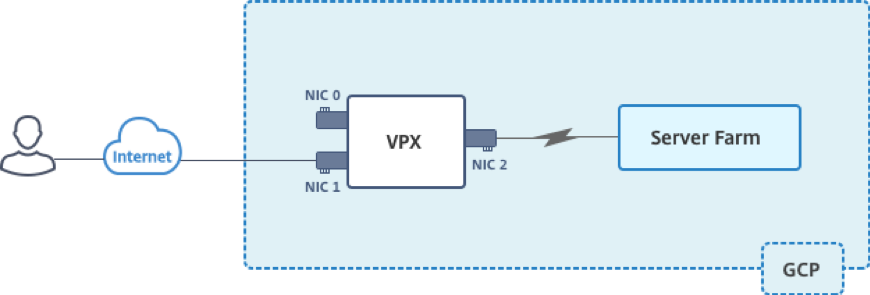
Erstellen Sie drei NICs, um den folgenden Zwecken zu dienen.
| Netzwerkkarte | Zweck | Verbunden mit VPC-Netzwerk |
|---|---|---|
| NIC 0 | Dient Verwaltungsdatenverkehr (NetScaler ADC IP) | Management-Netzwerk |
| NIC 1 | Dient clientseitigem Datenverkehr (VIP) | Kunden-Netzwerk |
| NIC 2 | Kommuniziert mit Back-End-Servern (SNIP) | Back-End-Server-Netzwerk |
Richten Sie außerdem die erforderlichen Kommunikationswege zwischen der Instanz und den Back-End-Servern sowie zwischen der Instanz und den externen Hosts im öffentlichen Internet ein.
Zusammenfassung der Bereitstellungsschritte
- Erstellen Sie drei VPC-Netzwerke für drei verschiedene NICs.
- Erstellen Sie Firewall-Regeln für die Ports 22, 80 und 443
- Erstellen einer Instanz mit drei NICs
Hinweis:
Erstellen Sie eine Instanz in derselben Region, in der Sie die VPC-Netzwerke erstellt haben.
Schritt 1. Fügen Sie der VPX-Instanz Alias-IP-Adressen hinzu.
Erstellen Sie drei VPC-Netzwerke, die mit Verwaltungs-NIC, Client-NIC und Server-NIC verknüpft sind. Um ein VPC-Netzwerk zu erstellen, melden Sie sich bei Google-Konsole > Netzwerk > VPC-Netzwerk > VPC-Netzwerk erstellenan. Füllen Sie die erforderlichen Felder aus, wie in der Bildschirmaufnahme gezeigt, und klicken Sie auf Erstellen.
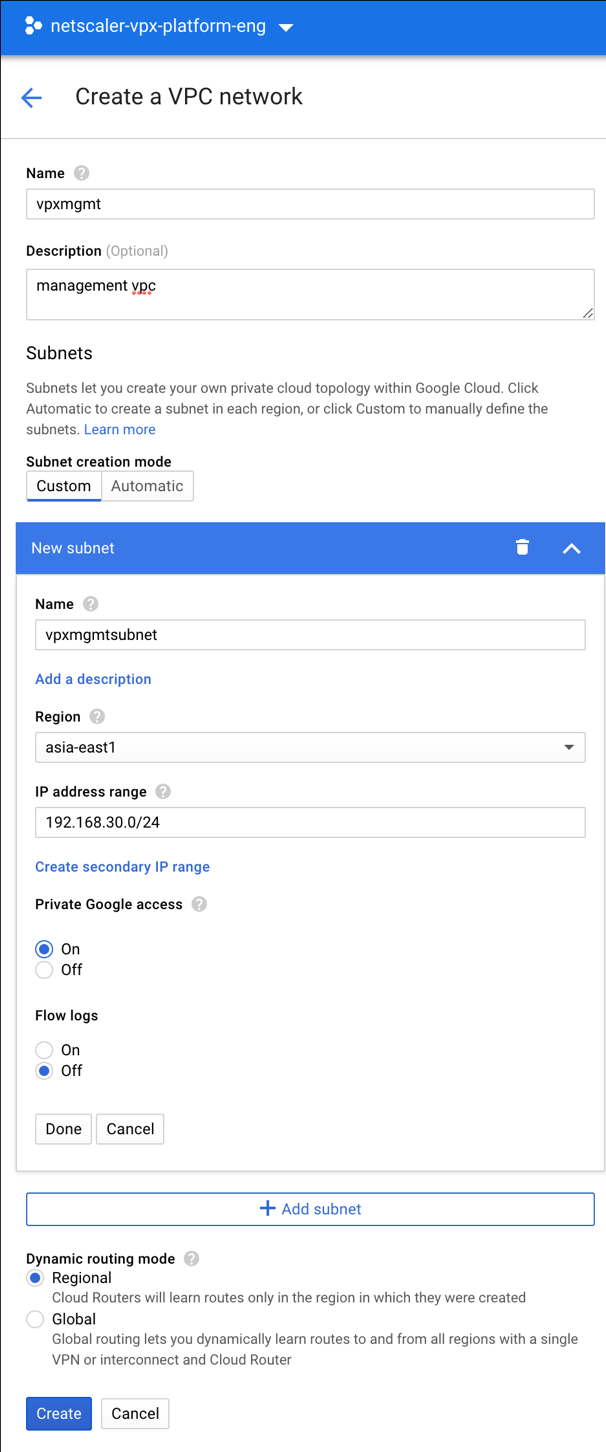
Erstellen Sie in ähnlicher Weise VPC-Netzwerke für client- und serverseitige Netzwerkkarten.
Hinweis:
Alle drei VPC-Netzwerke müssen sich in derselben Region befinden, die in diesem Szenario asia-east1 ist.
Schritt 2. Schritt 2: Erstellen Sie Firewall-Regeln für die Ports 22, 80 und 443.
Erstellen Sie Regeln für SSH (Port 22), HTTP (Port 80) und HTTPS (Port 443) für jedes VPC-Netzwerk. Weitere Informationen zu Firewall-Regeln finden Sie unter Übersicht über Firewall-Regeln.
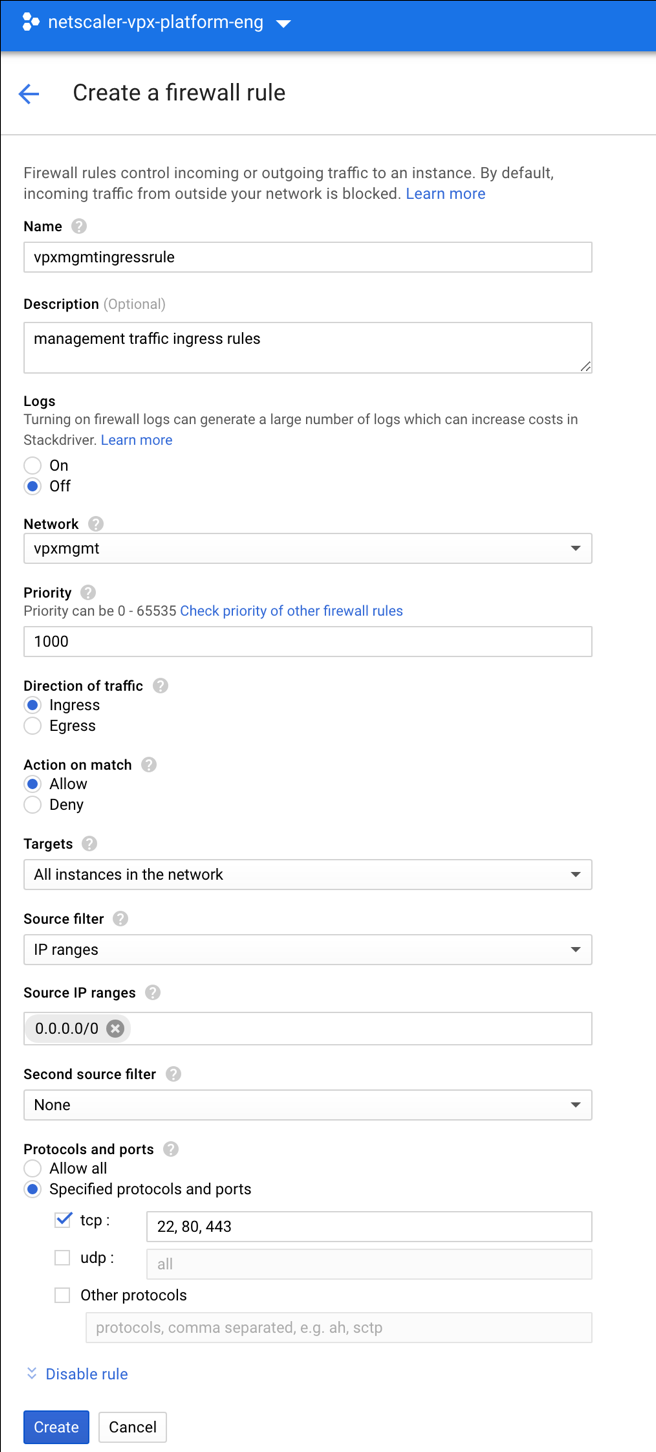
Schritt 3. Fügen Sie VIP und SNIP in der VPX-Instanz hinzu.
- Melden Sie sich an der GCP-Konsole an.
- Navigieren Sie zum GCP Marketplace.
-
Wählen Sie ein Abonnement aus, das Ihren Anforderungen entspricht.
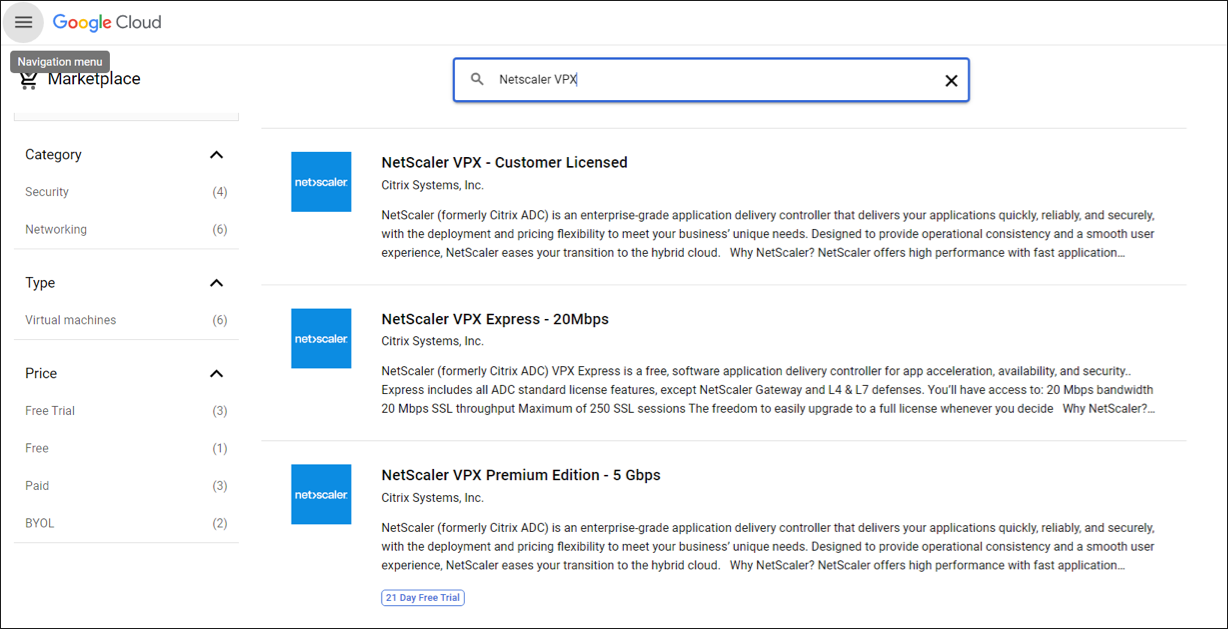
-
Klicken Sie für das ausgewählte Abonnement auf Starten.
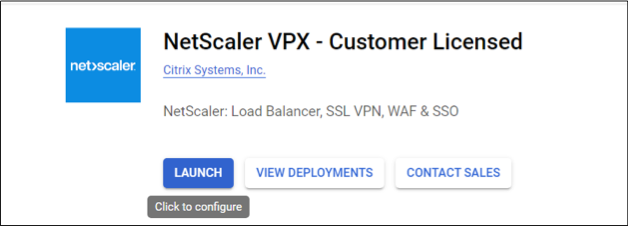
-
Füllen Sie das Bereitstellungsformular aus und klicken Sie auf Bereitstellen.
Hinweis:
Verwenden Sie die in Schritt 1erstellten VPC-Netzwerke.
-
Die bereitgestellte Instanz wird unter Compute Engine > VM-Instanzen angezeigt.
Verwenden Sie die GCP SSH oder die serielle Konsole, um die VPX-Instanz zu konfigurieren und zu verwalten.
Szenario: Bereitstellen einer eigenständigen VPX-Instanz mit einer einzigen NIC
Dieses Szenario veranschaulicht, wie eine eigenständige Citrix VPX-Instanz mit einer einzigen NIC in GCP bereitgestellt wird. Die Alias-IP-Adressen werden verwendet, um diese Bereitstellung zu erreichen.
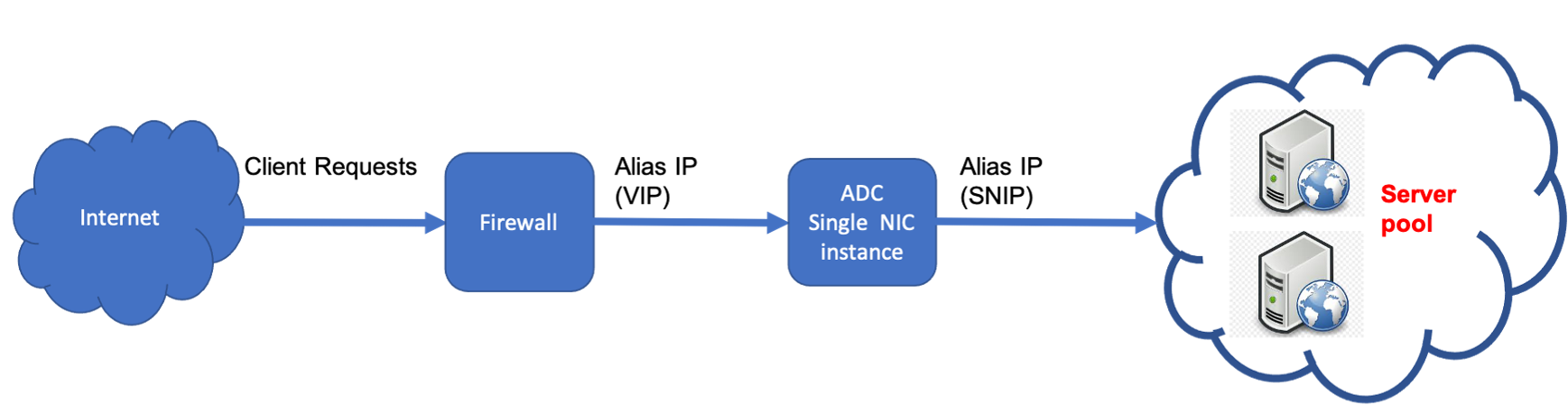
Erstellen Sie eine einzelne NIC (NIC0) für folgende Zwecke:
- Behandeln Sie den Verwaltungsdatenverkehr (NetScaler ADC IP) im Verwaltungsnetzwerk.
- Behandeln Sie clientseitigen Datenverkehr (VIP) im Clientnetzwerk.
- Kommunizieren Sie mit Back-End-Servern (SNIP) im Back-End-Server-Netzwerk.
Richten Sie die erforderlichen Kommunikationswege zwischen den folgenden ein:
- Instanz und die Back-End-Server.
- Instanz und die externen Hosts im öffentlichen Internet.
Zusammenfassung der Bereitstellungsschritte
- Erstellen Sie ein VPC-Netzwerk für NIC0.
- Schritt 2: Erstellen Sie Firewall-Regeln für die Ports 22, 80 und 443.
- Erstellen Sie eine Instanz mit einer einzigen NIC.
- Fügen Sie Alias-IP-Adressen zu VPX hinzu.
- Fügen Sie VIP und SNIP auf VPX hinzu.
- Fügen Sie einen virtuellen Lastausgleichsserver hinzu.
- Fügen Sie der Instanz einen Dienst oder eine Servicegruppe hinzu.
- Binden Sie den Dienst oder die Dienstgruppe an den virtuellen Lastausgleichsserver der Instanz.
Hinweis:
Erstellen Sie eine Instanz in derselben Region, in der Sie die VPC-Netzwerke erstellt haben.
Schritt 1. Fügen Sie der VPX-Instanz einen Dienst oder eine Dienstgruppe hinzu.
Erstellen Sie ein VPC-Netzwerk, das Sie mit NIC0 verknüpfen möchten.
Gehen Sie folgendermaßen vor, um ein VPC-Netzwerk zu erstellen:
- Melden Sie sich bei GCP Console an > Netzwerk > VPC-Netzwerk > VPC-Netzwerk erstellen
- Füllen Sie die erforderlichen Felder aus, und klicken Sie auf Erstellen.
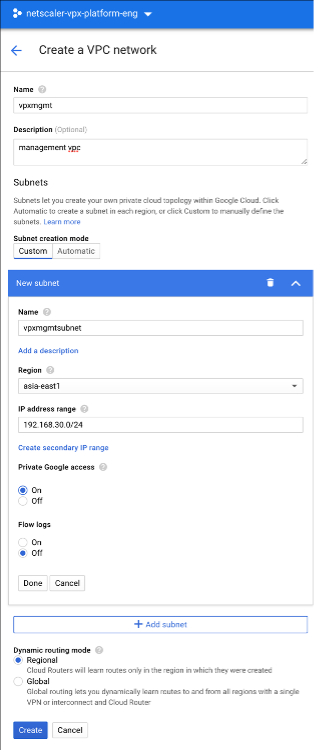
Schritt 2. Schritt 2: Erstellen Sie Firewall-Regeln für die Ports 22, 80 und 443.
Erstellen Sie Regeln für SSH (Port 22), HTTP (Port 80) und HTTPS (Port 443) für das VPC-Netzwerk. Weitere Informationen zu Firewall-Regeln finden Sie unter Übersicht über Firewall-Regeln.
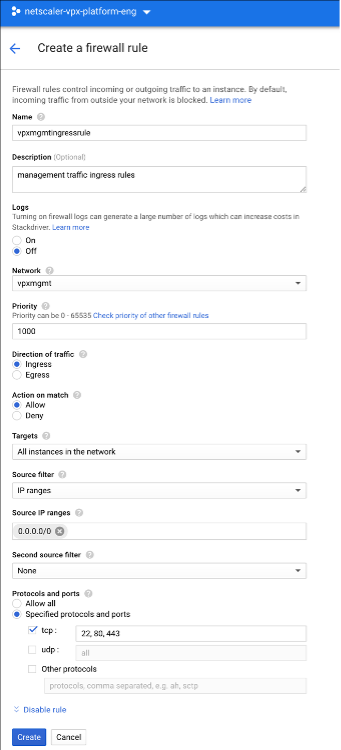
Schritt 3. Schritt 3: Erstellen Sie eine Instanz mit einer einzelnen NIC.
Gehen Sie folgendermaßen vor, um eine Instanz mit einer einzelnen NIC zu erstellen:
- Melden Sie sich an der GCP-Konsole an.
- Zeigen Sie unter Compute mit der Maus auf Compute Engine und wählen Sie Images aus.
-
Wählen Sie das Image aus und klicken Sie auf Instanz erstellen.
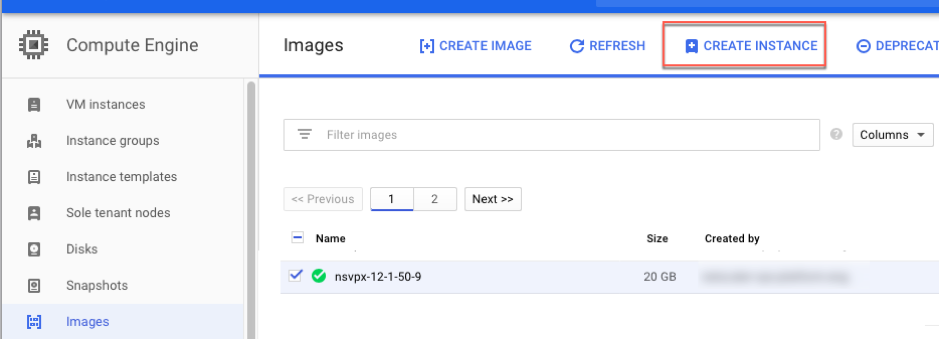
-
Wählen Sie einen Instanztyp mit zwei vCPUs aus (Mindestanforderung für ADC).
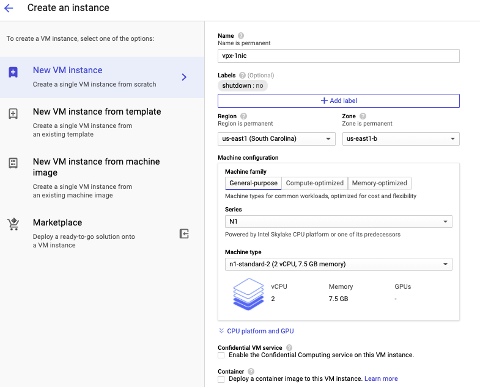
- Klicken Sie im Fenster Verwaltung, Sicherheit, Datenträger, Netzwerk auf die Registerkarte Netzwerk.
- Klicken Sie unter Netzwerkschnittstellen auf das Symbol Bearbeiten, um die Standard-Netzwerkkarte zu bearbeiten.
- Wählen Sie im Fenster Netzwerkschnittstellen unter Netzwerk das VPC-Netzwerk aus, das Sie erstellt haben.
- Sie können eine statische externe IP-Adresse erstellen. Klicken Sie unter den Externen IP-Adressen auf IP-Adresse erstellen.
- Fügen Sie im Fenster Statische Adresse reservieren einen Namen und eine Beschreibung hinzu und klicken Sie auf Reservieren.
- Klicken Sie auf Erstellen, um die VPX-Instanz zu erstellen. Die neue Instanz wird unter VM-Instanzen angezeigt.
Schritt 4. Fügen Sie der VPX-Instanz Alias-IP-Adressen hinzu.
Weisen Sie der VPX-Instanz zwei Alias-IP-Adressen zu, die als VIP- und SNIP-Adressen verwendet werden sollen.
Hinweis:
Verwenden Sie nicht die primäre interne IP-Adresse der VPX-Instanz, um den VIP oder SNIP zu konfigurieren.
Gehen Sie folgendermaßen vor, um eine Alias-IP-Adresse zu erstellen:
- Navigieren Sie zur VM-Instanz und klicken Sie auf Bearbeiten.
- Bearbeiten Sie im Fenster der Netzwerkschnittstelle die NIC0-Schnittstelle.
-
Geben Sie im Feld Alias-IP-Bereich die Alias-IP-Adressen ein.
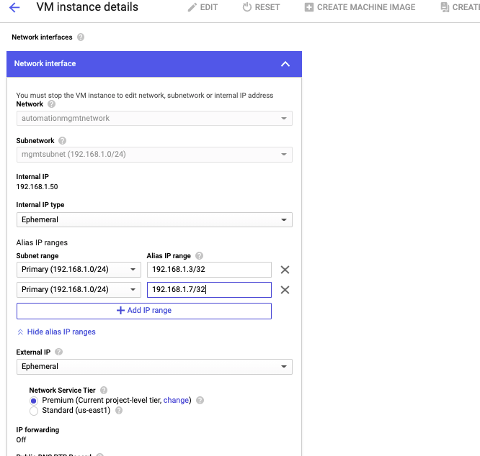
- Klicken Sie auf Fertigund dann auf Speichern.
-
Überprüfen Sie die Alias-IP-Adressen auf der Detailseite der VM-Instanz .
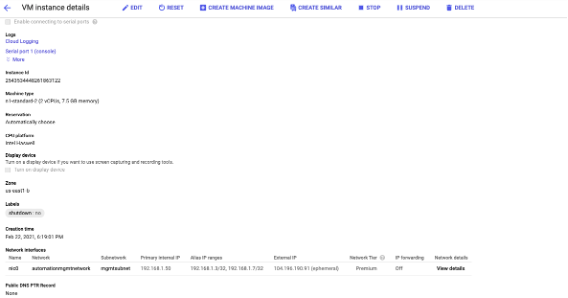
Schritt 5. Fügen Sie einen virtuellen Lastausgleichsserver hinzu.
Fügen Sie in der VPX-Instanz die IP-Adresse des Client-Alias und die IP-Adresse des Serveralias hinzu.
-
Navigieren Sie in der NetScaler ADC-GUI zu System > Netzwerk > IPs > IPv4sund klicken Sie auf Hinzufügen.
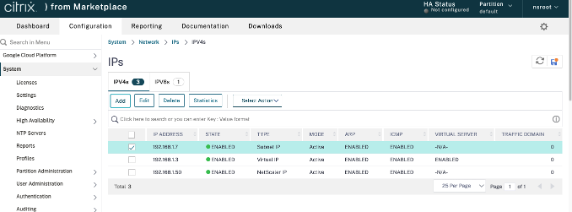
-
So erstellen Sie eine Client-Alias-IP-Adresse (VIP):
- Geben Sie die Client-Alias-IP-Adresse und Netzmaske ein, die für das VPC-Subnetz in der VM-Instanz konfiguriert sind.
- Wählen Sie im Feld IP-Typ die Option Virtuelle IP aus dem Dropdownmenü aus.
- Klicken Sie auf Erstellen.
-
So erstellen Sie eine IP-Adresse (SNIP) des Server-Alias:
- Geben Sie die IP-Adresse und Netzmaske des Server-Alias ein, die für das VPC-Subnetz in der VM-Instanz konfiguriert sind.
- Wählen Sie im Feld IP-Typ die Option Subnetz-IP aus dem Dropdownmenü aus.
- Klicken Sie auf Erstellen.
Schritt 6. Binden Sie die Service/Dienstgruppe an den virtuellen Load Balancing Server in der Instanz.
- Navigieren Sie in der NetScaler ADC-GUI zu Konfiguration > Traffic Management > Load Balancing > Virtuelle Server, und klicken Sie auf Hinzufügen.
- Fügen Sie die erforderlichen Werte für Name, Protokoll, IP-Adresstyp (IP-Adresse), IP-Adresse (Clientalias-IP) und Port hinzu.
- Klicken Sie auf OK, um den virtuellen Lastausgleichsserver zu erstellen.
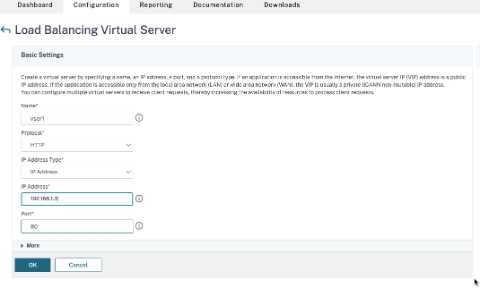
Schritt 7: Fügen Sie der VPX-Instanz einen Dienst oder eine Dienstgruppe hinzu.
- Navigieren Sie in der NetScaler ADC-GUI zu Konfiguration > Traffic Management > Load Balancing > Services, und klicken Sie auf Hinzufügen.
- Fügen Sie die erforderlichen Werte für Dienstname, IP-Adresse, Protokoll und Port hinzu, und klicken Sie auf OK.
Schritt 8: Binden Sie den Dienst/die Dienstgruppe an den virtuellen Lastenausgleichsserver auf der Instanz.
- Navigieren Sie in der GUI zu Konfiguration > Traffic Management > Load Balancing > Virtuelle Server.
- Wählen Sie den in Schritt 6konfigurierten virtuellen Lastausgleichsserver aus und klicken Sie auf Bearbeiten.
- Klicken Sie im Fenster Service- und Dienstgruppen auf Keine Load Balancing Virtual Server-Dienstbindung.
- Wählen Sie den in Schritt 7konfigurierten Dienst aus und klicken Sie auf Binden.
Hinweise zu beachten, nachdem Sie die VPX-Instanz auf GCP bereitgestellt haben
-
Melden Sie sich beim VPX mit Benutzernamen
nsrootund Instanz-ID als Kennwort an. Ändern Sie an der Eingabeaufforderung das Kennwort und speichern Sie die Konfiguration. -
Um ein Paket für den technischen Support zu sammeln, führen Sie den Befehl
shell /netscaler/showtech_cloud.planstelle des üblichenshow techsupportaus. -
Löschen Sie nach dem Löschen einer NetScaler ADC VM von der GCP-Konsole auch die zugehörige interne Zielinstanz von NetScaler ADC. Gehen Sie dazu zur gcloud CLI und geben Sie den folgenden Befehl ein:
gcloud compute -q target-instances delete <instance-name>-adcinternal --zone <zone> <!--NeedCopy-->Hinweis:
<instance-name>-adcinternalist der Name der Zielinstanz, die gelöscht werden muss.
Citrix ADC VPX-Lizenzierung
Eine NetScaler ADC VPX-Instanz auf GCP benötigt eine Lizenz. Die folgenden Lizenzierungsoptionen sind für NetScaler ADC VPX-Instanzen verfügbar, die auf GCP ausgeführt werden.
-
Abonnementbasierte Lizenzierung: NetScaler ADC VPX Appliances sind als kostenpflichtige Instanzen auf dem GCP-Marktplatz verfügbar. Abonnementbasierte Lizenzierung ist eine Pay-as-you-go-Option. Benutzer werden stündlich berechnet. Die folgenden VPX-Modelle und Lizenz-Editionen sind auf dem GCP-Marktplatz verfügbar.
VPX-Modell Lizenz-Editionen VPX10, VPX200, VPX1000, VPX3000, VPX5000 Standard, Fortgeschritten, Premium -
Bringen Sie Ihre eigene Lizenz (BYOL) mit: Wenn Sie Ihre eigene Lizenz (BYOL) mitbringen, finden Sie weitere Informationen im VPX-Lizenzierungsleitfaden unter http://support.citrix.com/article/CTX122426. Sie müssen:
- Verwenden Sie das Lizenzportal auf der Citrix Website, um eine gültige Lizenz zu generieren.
- Laden Sie die Lizenz auf die Instanz hoch.
- NetScaler ADC VPX Check-In/Auschecken Lizenzierung: Weitere Informationen finden Sie unter NetScaler ADC VPX Check-In/Auschecken Lizenzierung.
VPX Express für lokale und Cloud-Bereitstellungen erfordert keine Lizenzdatei. Weitere Informationen zu NetScaler ADC VPX Express finden Sie im Abschnitt “NetScaler ADC VPX Express-Lizenz” in der Übersicht über die NetScaler ADC Lizenzierung.
GDM-Vorlagen zur Bereitstellung einer NetScaler ADC VPX-Instanz
Sie können eine NetScaler ADC VPX Google Deployment Manager (GDM) -Vorlage verwenden, um eine VPX-Instanz auf GCP bereitzustellen. Weitere Informationen finden Sie unter Citrix ADC GDM Templates.
NetScaler ADC Marketplace-Images
Sie können die Images in GDM-Vorlagen verwenden, um die NetScaler ADC-Appliance aufzurufen.
In der folgenden Tabelle sind die Images aufgeführt, die auf dem GCP Marketplace verfügbar sind.
| Release | Imagename | Imageort |
|---|---|---|
| 13.0 | citrix-adc-vpx-10-enterprise-13-0-83-29 | projects/citrix-master-project/global/images/citrix-adc-vpx-10-enterprise-13-0-83-29 |
| 13.0 | citrix-adc-vpx-10-platinum-13-0-83-29 | projects/citrix-master-project/global/images/citrix-adc-vpx-10-platinum-13-0-83-29 |
| 13.0 | citrix-adc-vpx-10-standard-13-0-83-29 | projects/citrix-master-project/global/images/citrix-adc-vpx-10-standard-13-0-83-29 |
| 13.0 | citrix-adc-vpx-200-enterprise-13-0-83-29 | projects/citrix-master-project/global/images/citrix-adc-vpx-200-enterprise-13-0-83-29 |
| 13.0 | citrix-adc-vpx-200-platinum-13-0-83-29 | projects/citrix-master-project/global/images/citrix-adc-vpx-200-platinum-13-0-83-29 |
| 13.0 | citrix-adc-vpx-200-standard-13-0-83-29 | projects/citrix-master-project/global/images/citrix-adc-vpx-200-standard-13-0-83-29 |
| 13.0 | citrix-adc-vpx-1000-advanced-13-0-83-29 | projects/citrix-master-project/global/images/citrix-adc-vpx-1000-advanced-13-0-83-29 |
| 13.0 | citrix-adc-vpx-1000-premium-13-0-83-29 | projects/citrix-master-project/global/images/citrix-adc-vpx-1000-premium-13-0-83-29 |
| 13.0 | citrix-adc-vpx-1000-standard-13-0-83-29 | projects/citrix-master-project/global/images/citrix-adc-vpx-1000-standard-13-0-83-29 |
| 13.0 | citrix-adc-vpx-3000-enterprise-13-0-83-29 | projects/citrix-master-project/global/images/citrix-adc-vpx-3000-enterprise-13-0-83-29 |
| 13.0 | citrix-adc-vpx-3000-platinum-13-0-83-29 | projects/citrix-master-project/global/images/citrix-adc-vpx-3000-platinum-13-0-83-29 |
| 13.0 | citrix-adc-vpx-3000-standard-13-0-83-29 | projects/citrix-master-project/global/images/citrix-adc-vpx-3000-standard-13-0-83-29 |
| 13.0 | citrix-adc-vpx-5000-enterprise-13-0-83-29 | projects/citrix-master-project/global/images/citrix-adc-vpx-5000-enterprise-13-0-83-29 |
| 13.0 | citrix-adc-vpx-5000-platinum-13-0-83-29 | projects/citrix-master-project/global/images/citrix-adc-vpx-5000-platinum-13-0-83-29 |
| 13.0 | citrix-adc-vpx-5000-standard-13-0-83-29 | projects/citrix-master-project/global/images/citrix-adc-vpx-5000-standard-13-0-83-29 |
| 13.0 | citrix-adc-vpx-byol-13-0-83-29 | projects/citrix-master-project/global/images/citrix-adc-vpx-byol-13-0-83-29 |
| 13.0 | citrix-adc-vpx-express-13-0-83-29 | projects/citrix-master-project/global/images/citrix-adc-vpx-express-13-0-83-29 |
| 13.0 | citrix-adc-vpx-waf-1000-13-0-83-29 | projects/citrix-master-project/global/images/citrix-adc-vpx-waf-1000-13-0-83-29 |
Ressourcen
Verwandte Informationen
In diesem Artikel
- Unterstützte Features
- Einschränkung
- Hardwareanforderungen
- Punkte zu beachten
- Szenario: Bereitstellen einer eigenständigen VPX-Instanz mit mehreren NICs und mehreren IPs
- Szenario: Bereitstellen einer eigenständigen VPX-Instanz mit einer einzigen NIC
- Hinweise zu beachten, nachdem Sie die VPX-Instanz auf GCP bereitgestellt haben
- Citrix ADC VPX-Lizenzierung
- GDM-Vorlagen zur Bereitstellung einer NetScaler ADC VPX-Instanz
- NetScaler ADC Marketplace-Images